Pozdravljeni, mi lahko poveste, ali je mogoče spremeniti izdajo Windows brez ponovne namestitve? Na primer, od domače različice do str strokovno?
Odgovor je kratek – lahko, vendar to ni dokumentirana funkcija in morda vse funkcije ne delujejo, prav tako pa je kršitev licence, če niste kupili nadgrajene izdaje.
Proizvajalec z uvajanjem različnih izdaj operacijskega sistema Windows na trg namiguje, da bo uporabnik izbral tisto izdajo, ki najbolj ustreza njegovim potrebam in finančnim zmožnostim. Vendar je v življenju vse drugače: že pripravljeni osebni računalniki imajo običajno vnaprej nameščen sistem najpreprostejše (in najcenejše) izdaje, nelicencirani uporabniki pa brez večjih težav namestijo eno od starejših izdaj. Vse to pogosto vodi v dejstvo, da je treba različico sistema Windows spremeniti in po možnosti brez ponovne namestitve sistema.
Glavna težava je v tem, da uporabnik naleti na potrebo po spremembi izdaje sistema Windows, ko sistem že "živi": potrebna programska oprema in oprema sta nameščena in konfigurirana, podatki so razporejeni na običajen način itd. itd.
Obstajata dva scenarija revizije. Enega od njih lahko pogojno imenujemo "uradni". Microsoft precej uradno podpira prehod z nižjih izdaj na starejše. Dovolj je, da kupite poseben ključ ali škatlo.
Še huje, ko je treba uvodnik znižati. To se običajno zgodi pri licenciranju piratskih različic, ko se kupijo škatle ali licence za zahtevano izdajo, ki se ne ujema s tem, kar je dejansko v računalnikih. Microsoft uradno ne podpira takšnih sprememb in priporoča namestitev sistema iz nič, vendar obstaja ena nedokumentirana možnost, ki jo bomo upoštevali.
Vsi vedo, da če zaženete namestitveni program Windows v zagnanem operacijskem sistemu, bo ena od razpoložljivih možnosti posodobitev sistema ob ohranjanju vseh nameščenih aplikacij in nastavitev.
Vendar pa je takšna posodobitev možna le, če se izdaja nameščenega sistema ujema z izdajo distribucijskega kompleta, sicer nam bo ponujena samo nova namestitev:
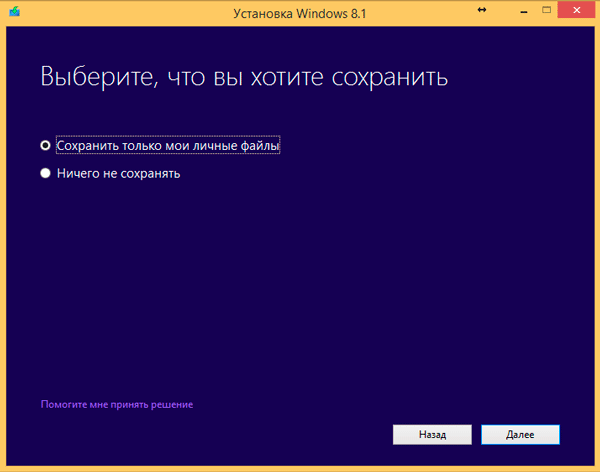
Uradnih načinov za zaostanek te omejitve ni, zato je čas, da se obrnete na nedokumentirane funkcije. Težko si predstavljamo, zakaj Microsoft ne podpira poljubne spremembe v izdaji Windows z vnosom ustreznega ključa in/ali posodobitvijo z distribucijskim kompletom želene izdaje, še posebej, ker tukaj ni nobenih tehničnih ovir.
Empirično je bilo ugotovljeno, da namestitveni program prejme informacije o sistemski izdaji iz veje registra:
HKEY_LOCAL_MACHINE\SOFTWARE\Microsoft\Windows NT\CurrentVersionkot vrednost parametra ID izdaje. Za uspešno nadgradnjo s spremembo izdaje moramo ta parameter spremeniti tako, da se ujema z izdajo ciljne distribucije.
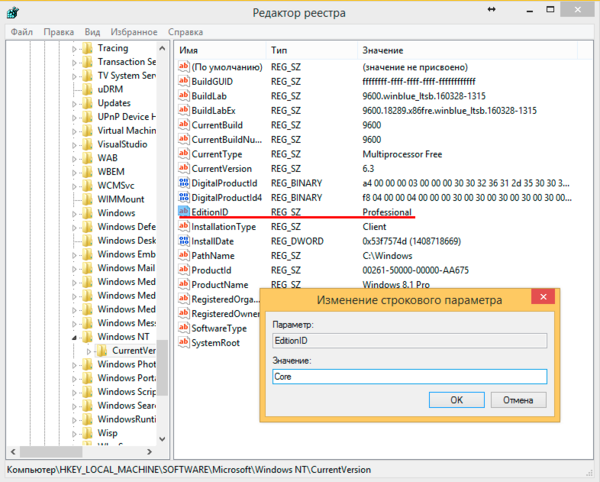
Nekateri viri priporočajo tudi spremembo nastavitve ime izdelka, vendar je to popolnoma odveč. Po spremembi ID izdaje posodobite takoj brez ponovnega zagona sistema. Ta metoda je primerna za vse trenutne odjemalske sisteme Windows in v nadaljevanju bomo upoštevali skladnost ID izdaje izdaje operacijskega sistema.
Windows 7
Ta različica operacijskega sistema Windows ima največje uradno število izdaj, vendar je sistem poimenovanja preprost in jasen, zaradi česar je enostavno prepoznati pravo. Za Windows 7 veljajo naslednje vrednosti ID izdaje odvisno od izdaje:
- zaganjalnik- Začetna, najbolj omejena izdaja, distribuirana samo v kanalu OEM, najpogosteje z netbooki
- HomeBasic- Home Basic
- HomePremium- Domov podaljšan
- strokovno- Profesionalno
- Ultimate- Največ
- Enterprise- Corporate, distribuira se samo v okviru programa količinskega licenciranja
Vse izdaje, razen Starter in Enterprise, so bile na voljo tako v maloprodaji kot prek kanalov OEM, ki se razlikujejo le po vrsti licence, vendar ne boste mogli nadgraditi iz distribucije OEM s ključem iz škatle različice in obratno.
Windows 8.1
Na prvi pogled je manj izdaj operacijskega sistema Windows 8, samo Basic, Professional in Enterprise. Toda v resnici jih je Microsoft uspel segmentirati na tak način, da so v resnici izdaje Windows 8.1 in veljavne vrednosti ID izdaje izkazalo se je še več:
- Jedro- Osnovno
- CoreSingleLanguage- Osnovno za en jezik, samo OEM
- ConnectedCore- Osnovno z Bingom, brezplačna različica OEM za velike proizvajalce
- CoreConnectedSingleLanguage- Osnovno z Bingom za en jezik, samo proizvajalci
- strokovno- Profesionalno
- Profesionalni WMC- Professional s paketom Windows Media Center
- Enterprise
Kot lahko vidite, obstajajo samo štiri osnovne izdaje, čeprav lahko kupite le dve od njih v maloprodaji ali kot dobavo OEM: Basic in Basic za en jezik. Različica Bing je na voljo samo proizvajalcem in jo lahko dobite samo s strojno opremo. Vendar pa se boste morda morali vrniti na to različico, če ste odstranili vnaprej nameščeno različico in zdaj želite vrniti licenco. V tem primeru boste morali najti namestitveni distribucijski komplet, kar je precej težko (niso in nikoli niso bili v javni domeni).
Windows 10
Situacija z Windows 10 se nagiba k popolni ponovitvi zgodovine Windows 8.1, uradno pa so objavljene tudi tri izdaje: Home, Professional in Enterprise. V resnici je več izdaj, Domov za en jezik je že na voljo in morda se bodo pojavile druge možnosti.
Trenutno lahko govorimo o štirih izdajah, vendar se ta seznam ne pretvarja, da je popoln in se bo dopolnjeval, ko bodo informacije na voljo.
- Jedro- Domov
- CoreSingleLanguage- Dom za en jezik, samo OEM
- strokovno- Profesionalno
- Enterprise- Enterprise, samo v kanalu količinskega licenciranja
Da bi podane podatke posodobili in jih pravočasno posodobili, prosimo naše bralce, predvsem tiste, ki ste kupili naprave s prednameščenim ali nadgrajenim operacijskim sistemom Windows 8.1, da preverijo pomen tipk ID izdaje in ime izdelka.



